Con esta función se pueden introducir portadas y contraportadas procedentes de una bandeja distinta de la del resto del trabajo, e imprimirlas.
Si utiliza el driver de impresora PCL 6, puede especificar la portada en el menú [Papel] de la pestaña [Ajustes detallados]. Si utiliza el driver de impresora PCL 5e, puede especificar esta opción en la pestaña [Papel]. Para obtener información acerca de métodos de impresión, consulte la Ayuda del driver de la impresora.
![]()
Para utilizar esta función, se debe activar la de Clasificar. No se puede establecer la opción Clasificado con giro.
Hoja Portada
Imprime la primera página del documento en la hoja de la portada.
Impresión en una cara
Imprime solamente en la portada
Deja la portada en blanco


Impresión en ambas caras
Imprime en ambas caras de la portada
Imprime en una sola cara de la portada
Deja la portada en blanco



Hoja de la portada y la Contraportada
Imprime la primera y la última página del documento como portada y contraportada.
Impresión en una cara
Imprime solo en un lado de la portada
Deja la portada en blanco
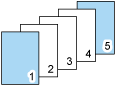
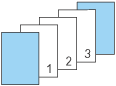
Impresión en ambas caras
Imprime en ambas caras de las hojas de portada
Imprime solo en un lado de la portada
Deja la portada en blanco
El número de páginas es impar.



El número de páginas es par.



![]()
La portada y contraportada deberán tener el mismo tamaño y orientación que el papel de copia.
Cuando coloque la portada o contraportada en la bandeja, establezca el tamaño de papel correspondiente.
La portada o contraportada no puede utilizarse cuando se especifica separador.
Para imprimir por ambas caras de la portada, seleccione la impresión por las 2 caras en el driver de impresora. Si desea más información sobre cómo especificar la impresión por las dos caras, consulte Imprimir en ambas caras de la hoja.
